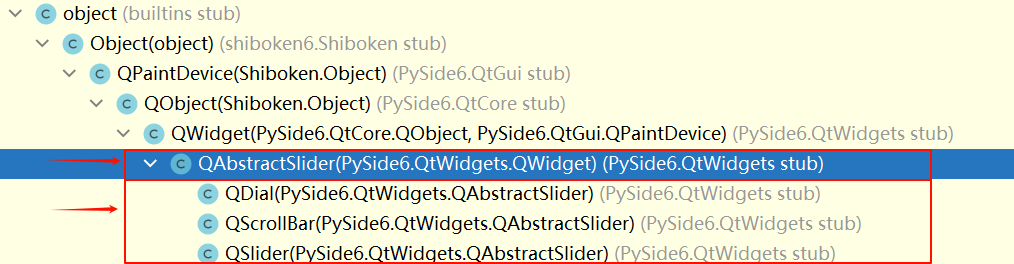vmware下载安装配置
下载
https://www.vmware.com/ # 官网
https://www.broadcom.com/ # Broadcom官网
https://www.vmware.com/products/desktop-hypervisor/workstation-and-fusion # VMware官网虚拟机下载页
https://www.filehorse.com/download-vmware-workstation/ # filehorse常用软件历史版本聚合网站
# 推荐使用filehorse,因为官网下载现在需要注册账号才能下载
# 推荐使用17.5.2/17.6.2,因为新版本,不用于商业用途只用于个人用途,可以直接使用免费的许可证,且有更多的问题修复和适配更多
环境:win10x64,VMware Workstation 17.6.1 Build 24319023
17.5.2及以上版本建议安装要求
- 64位的 Win10或Win11 操作系统
- 频率至少要1.3GHz
- 内存建议至少4GB
- 磁盘空间至少1.2GB
- BIOS/UEFI设置中要开启硬件虚拟化功能。
在filehorse搜索VMware Workstation,下载最新版17.6.1。

电脑开启硬件虚拟化功能
-
重启电脑,
-
未进入logo页面前多次按F1/F2进入BIOS,
-
选择Configuration/Security/Advanced-CPU Setup选项,
-
把SVM Support/Intel Virtual Technology/Virtualization选项设置为Enabled,
-
按下F10,
-
回车确认保存设置并重启电脑。
安装
- 右键安装包以管理员身份运行
- 自定义安装位置:
E:\Program\VMware\VMware Workstation\ - 勾选
将VMware Workstation控制台工具添加到系统PATH - 其他都默认即可,一路确认,点击完成
- 双击打开桌面图标,选择
将VMware Workstation 17 用于个人用途
配置
vmware安装centos7.6
配置虚拟机默认位置

点击浏览修改虚拟机默认位置

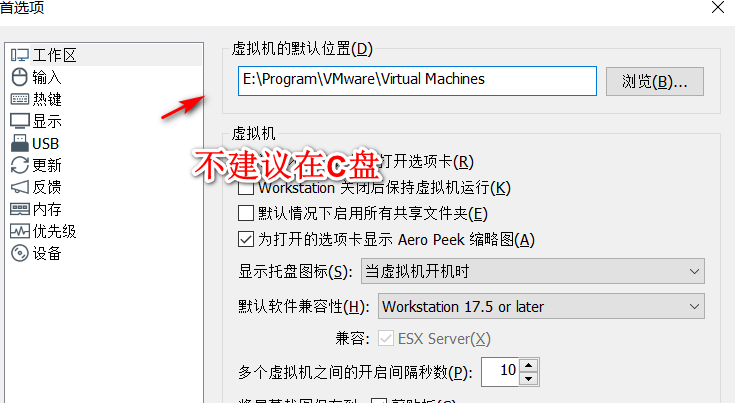
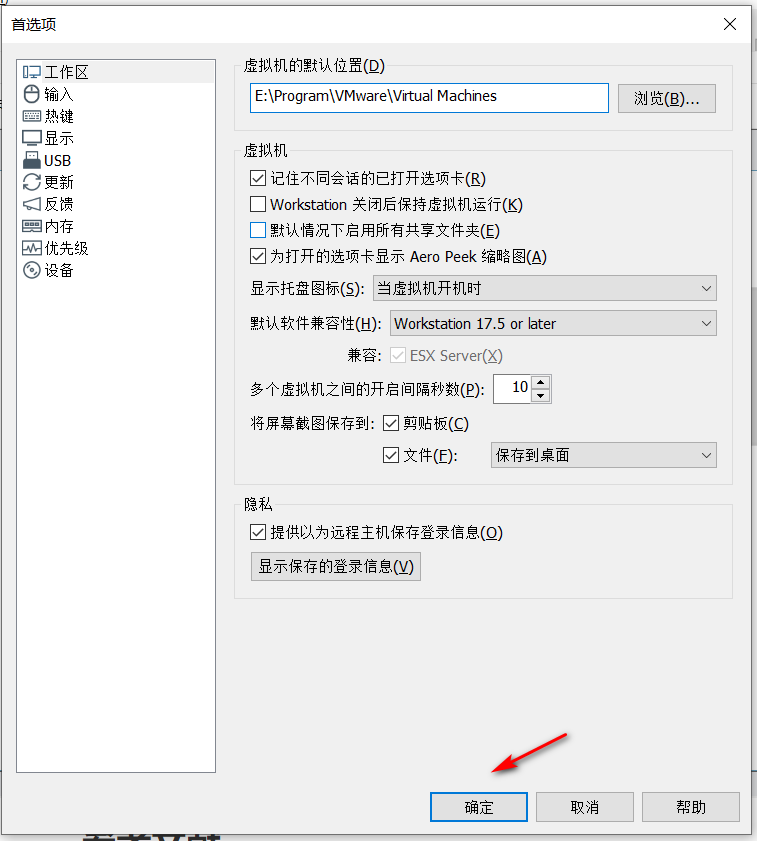
担心环境可能不生效,可以重新加载或者重启电脑,一般不提示就是生效了。
参考文献
https://blog.csdn.net/j3067109348/article/details/142615473
https://www.bilibili.com/opus/765729730630516736
https://www.cnblogs.com/ZLibrary-gs/p/18536155
https://mbd.baidu.com/newspage/data/dtlandingsuper?nid=dt_5293889072733198036&sourceFrom=search_a
https://zhuanlan.zhihu.com/p/609395078
https://huaweicloud.csdn.net/6707a530e2ce0119e0a1c694.html
https://www.bilibili.com/video/BV1Sv411r7vd/?p=6

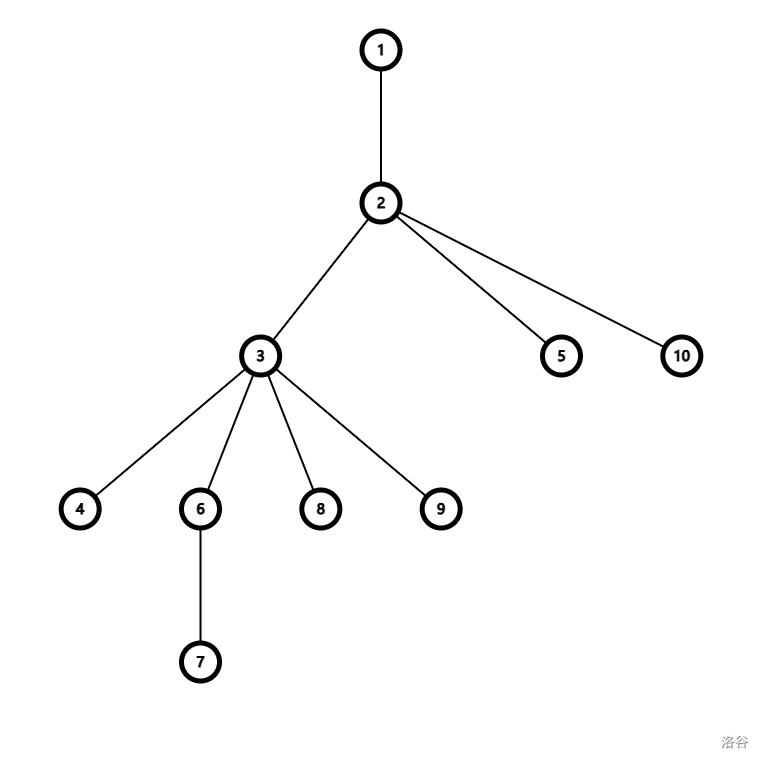
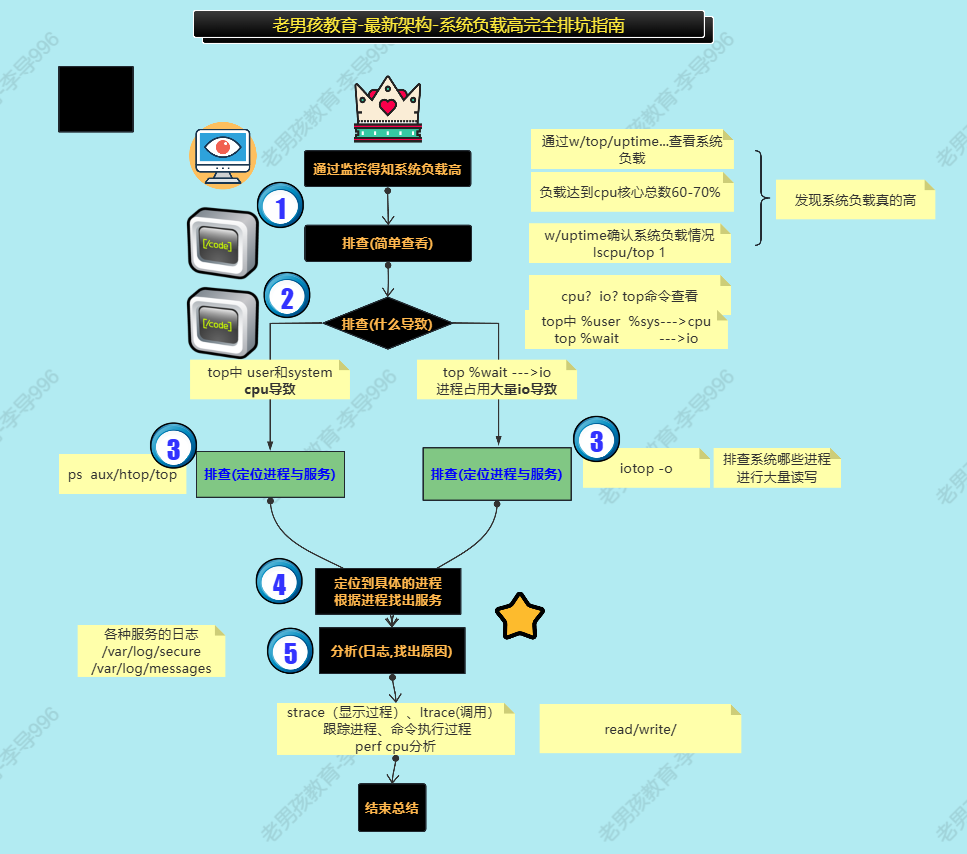
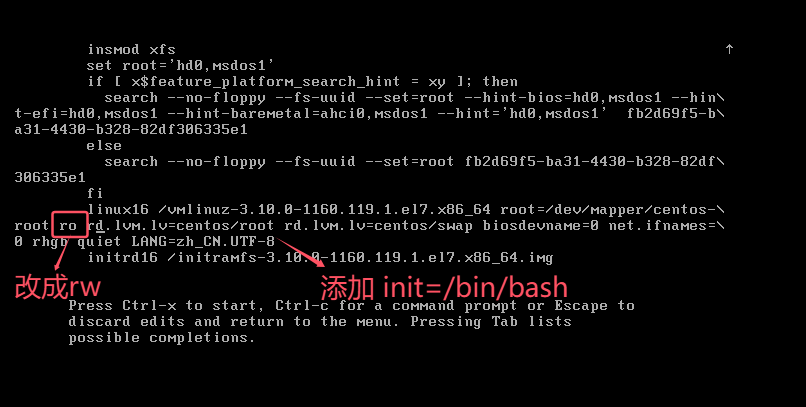

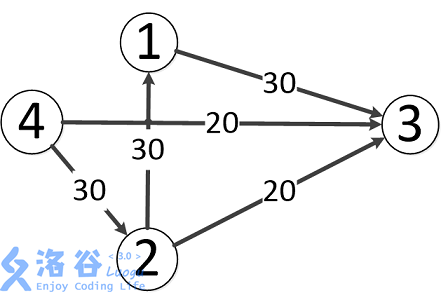
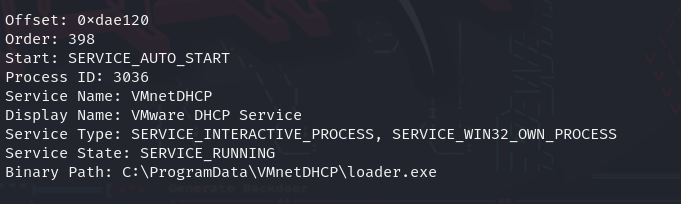

![折腾笔记[4]-cuda的hello-world](https://img2024.cnblogs.com/blog/1048201/202501/1048201-20250101185632118-953333443.png)